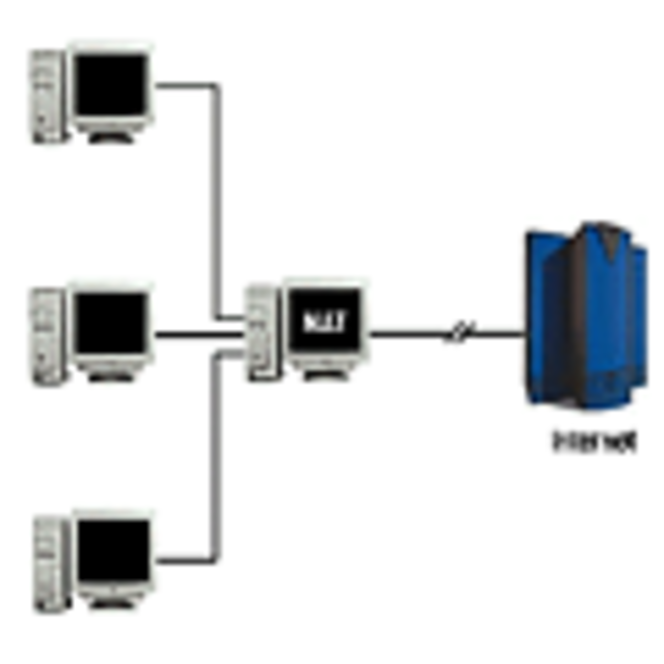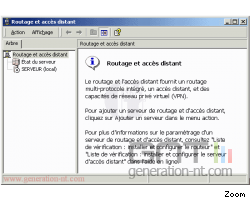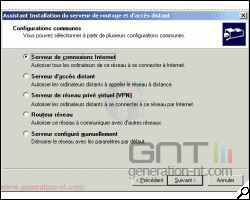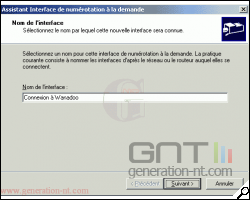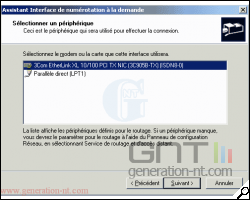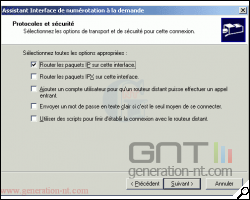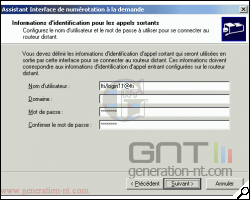Introduction
Partager votre connexion Internet (7j/7 et 24h/24) en utilisant le
NAT inclus dans les serveurs de la famille Windows 2000
Pourquoi voudrait-on utiliser NAT au lieu de ICS qui fonctionne déjà très bien ' (voir ce dossier)
Signification des abréviations :
- NAT : Network Address Translation
- ICS : Internet Connection Sharing
Plusieurs raisons peuvent nous pousser à choisir NAT, en voici les 3 principales :
- Possibilité d'accéder à n'importe qu'elle machine de votre réseau local à partir d'Internet alors qu'avec ICS seule la machine faisant office de passerelle est accessible directement à partir d'Internet.
- Possibilité de définir les plages d'adresses de votre réseau local tel que vous le souhaitez alors qu'avec ICS vous êtes limité à la plage 192.168.0.0
- NAT intègre un "vrai" serveur DHCP permettant d'attribuer une adresse IP, un masque de sous réseau, une passerelle par défaut, une adresse de serveur DNS, un nom de domaine ainsi qu'un bail, alors qu'ICS ne fait l'attribution que d'une adresse IP, d'un masque de sous réseau et d'une passerelle par défaut.
Logiciel et matériel nécessaire :
- Un PC dédié au partage Internet ayant 2 cartes réseaux Ethernet standard
- Un modem avec interface Ethernet (par exemple : SpeedTouch Home d'Alcatel)
- Windows 2000 Serveur avec SP2
- Une connexion Internet s'appuyant sur le protocole PPPOE
- RASPPPOE version 0.96 (installation de ce protocole nécessaire puisque Win 2000 Serveur ne l'intègre pas)
Configuration réseau :
- Adresse IP de la carte réseau qui est connectée à votre modem ADSL : 10.0.0.10
- Adresse IP de la carte réseau qui est connectée à votre réseau Local : 192.168.0.254
- les deux cartes auront comme masque réseau : 255.255.255.0
Pour l'installation de RASPPPOE : Je vous renvois à notre dossier "Installez l'ADSL sous Windows 98/Se/Me/2000 en utilisant le programme RASPPPoE" qui explique comment l'installer.
Note : Avant de passer à la partie NAT il faut absolument vérifier que vous n'utilisez pas ICS et qu'il est bel et bien désactivé, sinon ça ne fonctionnera pas car on ne peut pas utiliser NAT et ICS en même temps.
1/ Vous devez lancer "Routage et accès distant" à partir du menu Outils d'administration. La fenêtre suivante devrait apparaître :
Faites un clic avec le bouton droit de la souris sur l'icône de votre PC qui sera utilisé comme passerelle Internet, ici cela correspond à l'icône Serveur. Ensuite choisir "Configurer et activer le routage d'accès distance" une fenêtre de bienvenue apparaît, cliquez sur suivant.
2/ Choisissez "Serveur de connexions Internet"
Cliquez sur suivant.
Page 2
3/ C'est ici qu'il faudra choisir NAT et non ICSCliquez sur suivant.
4/ Ici il faut "Créer une nouvelle connexion Internet d'accès à la demande"
Cliquez sur suivant.
5/ Dans la liste vous devez choisir la carte réseau qui est connecté au modem ADSL
Cliquez sur suivant.
6/ Si votre serveur n'a pas de serveur DHCP ou DNS déjà installé, l'assistant vous demandera ce qu'il faut faire. Si vous ne savez pas à quoi cela correspond ou si vous n'en avez tout simplement pas besoin alors choisissez "Je configurerai les services de noms et d'adresses ultérieurement".
Cliquez sur suivant puis encore sur suivant.
A ce stade le service "Routage et accès distant" devrait se lancer, ceci peut prendre quelques secondes suivant le type de machine que vous avez.
Page 3
7/ Un nouvel assistant s'exécute, cliquez sur "suivant" et un nom d'interface vous est demandé, libre à vous de mettre le nom que vous voulez, ici, j'ai choisi "Connexion à Wanadoo".Cliquez sur suivant.
8/ Type de connexion : Vous devez choisir "Se connecter en utilisant un modem,…"
Cliquez sur suivant.
9/ Sélectionnez un périphérique : Il faut de nouveau choisir la carte avec laquelle vous souhaitez vous connecter à Internet.
Cliquez sur suivant.
10/ Numéro de téléphone : aussi bizarre que cela puisse paraître, un numéro de téléphone vous est demandé, pas d'inquiétude c'est normal. Afin de récupérer ce numéro il suffit d'aller dans les propriétés de la connexion qui a été crée avec RASPPPOE (une icône qui porte un nom à rallonge du type : Connection to 62032030108258-BSPUT105). Une fois la boite des propriétés ouverte, copiez le numéro inscrit dans le champs "Numéro de téléphone" de l'onglet "Général". Maintenant revenons à NAT, collez le numéro dans le champs "Numéro de téléphone ou adresse".
Cliquez sur suivant.
Page 4
11/ Protocoles et sécurité : laissez tel quel, il y a juste la case "Router les paquets IP sur cette interface" qui doit être cochée.Cliquez sur suivant.
12/ Informations d'identification pour les appels sortants : Maintenant il faut configurer la connexion en mettant votre login dans le champs Nom de l'utilisateur et votre Mot de passe dans les deux champs correspondant aux mots de passe. Attention, il ne faut surtout rien mettre dans le champs Domaine, sinon cela ne fonctionne pas!
Cliquez sur suivant, terminer et encore terminer. A ce stade nous avons quasiment fini, courage ;)
13/ Dans la fenêtre "Routage et accès distant"
Cliquez sur le nom de votre serveur pour faire dérouler l'arborescence puis déroulez le menu "Routage IP". Ensuite faîtes un clic avec le bouton droit de la souris sur "Traduction d'adresse réseau (NAT)" et choisissez "nouvelle interface…".
Puis ajoutez tous les éléments de la liste qui apparaîtront dans la fenêtre ouverte et appuyez sur "Ok" pour valider le tout.
Suite et fin
14/ Toujours dans la fenêtre "Routage et accès distant", cliquez sur le nom de votre serveur pour faire dérouler l'arborescence et sélectionnez "Interface de routage". Dans la fenêtre de droite une liste d'interface apparaît, faites un clic droit sur le nom que vous avez donné à l'étape N° 7 (j'avais choisi : Connexion à Wanadoo) et sélectionnez "propriété".Dans l'onglet Options
- Type de connexion :
mettez "Connexion permanente" si vous souhaitez avoir une reconnexion automatique.
- Règles de numérotation :
ces options vous permettent de définir le nombre de tentatives de rappel ainsi que l'intervalle entre chaque renumérotation.
Dans l'onglet Sécurité
- Options de sécurité :
Sélectionnez Standard et dans la liste déroulante choisissez "Autoriser un mot de passe non sécurisé".
Dans l'onglet Gestion de réseau
-
Décochez "Client pour les réseaux Microsoft" (c'est une question de sécurité)
- Sélectionnez (SANS décocher!) Protocole Internet (TCP/IP) puis cliquez sur propriétés. Dans la fenêtre qui s'ouvre, sélectionnez "utiliser l'adresse de serveur DNS suivante" et dans les deux champs mettez les DNS de votre fournisseur d'accès à Internet (FAI), ici pour Wanadoo nous avons : 193.252.19.3 et 193.252.19.4. Cliquez sur OK et encore sur OK, et c'est la fin… enfin :-)
Voici la configuration réseau
-
Adresse IP :
Choisissez l'adresse que vous voudrez entre 192.168.0.1 et 192.168.0.253
-
Masque de sous réseau :
255.255.255.0
-
Passerelle :
192.168.0.254
-
DNS de votre fournisseur d'accès (FAI) par exemple ici Wanadoo :
DNS Primaire : 193.252.19.3
DNS Secondaire : 193.252.19.4
Voila, cette fois c'est fini, j'éspère que ce dossier vous sera utile, car je dois avouer que j'ai un peu galéré avant de trouver comment partager ma connexion Internet en utilisant le NAT ;-).
Bon courage !